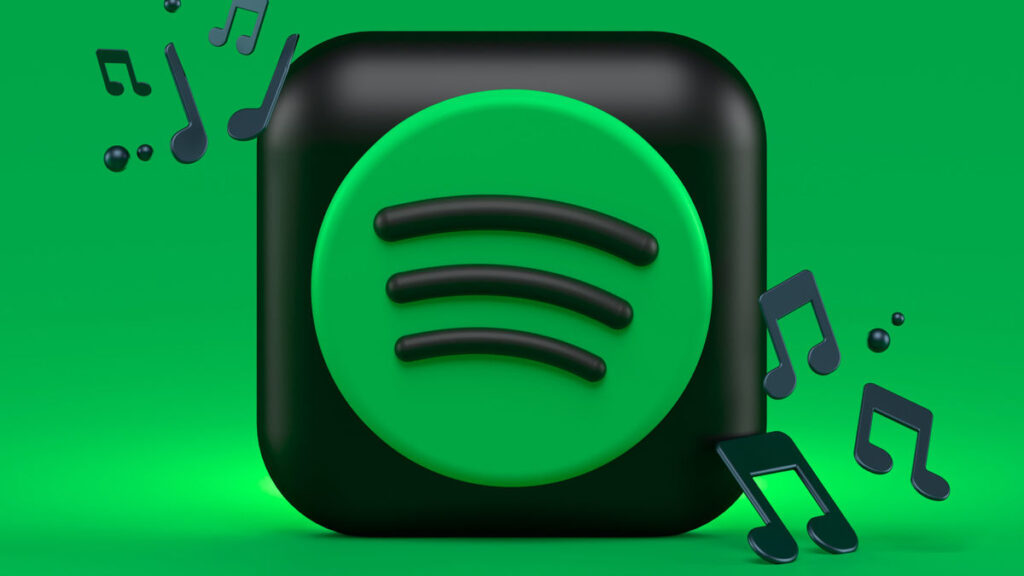よく車で旅行する人は、Android Autoの大ファンかもしれません。この優れた機能により、車内のエンターテイメントシステムをAndroidスマホに完全に再現できます。その結果、地球上の車を所有するほぼすべての人がこの機能を使用しています。ですが、一部のユーザーはAndroid Autoが切断され続けるという問題を報告しています。
Android Autoは革新的な機能ですが、旅行の途中で時々切断されると、非常にいらいらします。したがって、Android Autoの自動切断に悩まされている場合は、次のガイドを参考にしてください。
Android Autoが切断され続けるのはなぜですか?
Android Autoはさまざまな理由で切断され続けます。まず、Android Autoアプリが古い可能性があります。次に、Bluetoothに問題がある可能性があります。有線Android Autoの場合は切断されることが少ないため、無線Android Autoを使用していることを前提としています。
それ以外、車のAndroidシステムがインターネットに接続したときに破損したファイルをダウンロードし、正確に応答しない可能性もあります。いずれにせよ、修正を始めましょう。
Android Autoが切断され続ける問題を修正する方法
Android Autoが切断され続ける場合は、問題を解決するための6つの修正方法をご紹介します。すべての修正を必ず順番に実行してください。それでは、始めましょう。
方法1:エンターテイメントデバイスを再起動する
車のエンターテイメント デバイスにはキャッシュがある可能性があります。再起動後に削除してください。再起動は車のモデルとメーカーによって異なりますが、ほとんどの場合、電源ボタンを長押しすることで実行できます。右上隅にある赤い色のキーを5秒間押し続けると、シャットダウンします。もう一度押し続けると再起動します。
再起動したら、Androidスマホを接続し、しばらく使用して切断されるかどうかを確認します。まだ切断されている場合は、次の修正を続けてください。
方法2:バッテリーの最適化を無効にする
バッテリーの消費量が多すぎるため、AndroidがバックグラウンドでAndroid Autoを自動的にシャットダウンしている可能性があります。その場合は、設定パネルでバッテリーの最適化をオフにする必要があります。バッテリー最適化サービスは、それほど重要ではないすべてのサービスを停止します。バッテリーの最適化を無効にするには、次の手順に従います。
- 「設定」を開きます。
- 「アプリと通知」を選択します。
- 「詳細設定」を開き、「特別なアプリアクセス」を選択します。
- 「電池の最適化」をタップし、上部のセレクトボックスを「すべてのアプリ」に変更します。
- 「Android Auto」を選択し、「最適化しない」にチェックを入れ、完了を選択します。
- 次に、デバイスをカーオーディオに接続し、Android Autoが切断され続けるかどうかを確認します。
方法3:バッテリーセーバーを無効にする
車内でスマホを充電できるため、バッテリーセーバーモードをオンにする必要はありません。むしろ、バッテリーセーバーをオンにすると問題が発生する可能性が高くなります。
バッテリーセーバーを無効にするには、次の手順に従ってください。
- 「設定」を開きます。
- 「電源」または「バッテリー」を検索します。
- 「バッテリー」または「バッテリー セーバー」をタップします。

- 「バッテリーセーバーを使用する」のオフを切り替えます。

次に、デバイスをカーオーディオに接続し、Android Autoが切断され続けるかどうかを確認します。
方法4:Android Autoキャッシュを削除する
Androidアプリでは、時間の経過とともに破損したキャッシュが収集され、イライラする問題が発生することがよくあります。Android Autoもインターネットを使用するため、同じことができるアプリの1つです。Android Autoキャッシュを削除するには、次の手順に従います。
- 「設定」を開きます。
- 「アプリ」まで下にスクロールします。
- 「Android Auto」をクリックします。
- 「キャッシュを削除」をクリックします。

- 必要に応じて、「強制停止」をクリックします。
次に、デバイスを車に接続し、問題が継続するかどうかを確認します。
方法5:Android Autoを更新する
Android Autoは月に2回更新をリリースします。また、少なくとも月に1回はアプリを更新する必要があります。長い間更新していない場合は、今すぐ更新してください。Android Autoを更新するには、次の手順に従います。
- Google Play Storeを開きます。
- 「Android Auto」を検索します。
- アプリケーションは自動的にインストールされるため、「更新」オプションが直接表示されます。
- それをクリックすると、アプリが更新されます。

アプリが更新されたら、すぐに接続しないでください。スマホを再起動し、Androidオーディオシステムも再起動してから接続します。
方法6:USB/Type Cケーブルを確認する
気づかないかもしれませんが、USBケーブル自体が破損している可能性があります。Android Autoはさまざまな方法で接続できますが、最良の方法は有線USB接続を使用することです。ただし、USBケーブルが破損している場合、Android Autoが切断され続けることがあります。
USBケーブルに損傷がないか確認し、損傷している場合は交換します。一方で、別のスマホを使用してみて、そのスマホで問題が解決するかどうかを確認してください。
方法7:Androidエンターテインメントシステムをリセットする
上記のどれも役に立たなかった場合は、Androidオーディオシステムをリセットしてください。ここでは例としてスズキの Smartplay システムを使用していますが、各デバイスの全体的な機能は似ています。工場出荷時設定にリセットするには、次の手順に従ってください。
- システムの電源を入れます。
- 「設定」をタップします。
- 「工場出荷状態に初期化」をタップします。

- 再度、「リセット」を確認します。
車のメーカーやオーディオシステムによっては、パスコードの入力を求められる場合もあります。よくわからない場合は、デフォルトでは0000または1234です。
システムが再起動され、出荷時設定へのリセットが有効になります。これにより、関連するすべての問題が解決されるはずです。ただし、そうでない場合は、スマートオーディオのアップデートが必要になる可能性がありますから、そういう時、車をカーサービスセンターへアップデートが行われます。
まとめ
Android Autoが切断され続ける場合の修正方法についてここでおわります。このガイドがお役に立てば幸いです。予防策は常に治療よりも優れていることを忘れないでください。Android Autoの接続が頻繁に切断されると、知らない道に行ったり、通話が切断されてステアリングから手が離れてしまったりするなど、危険が発生する可能性があります。
上記のすべての修正を行った後でもAndroid Autoが動作しない場合は、車をサービスジャンクションに持ち込んで修理してください。安全運転で幸せになってください。